|
1
Apri una tela trasparente 900x600
Selezioni - seleziona tutto
Apri
20110324_am_tomasz_setowski_02-600x412Tomasz
Setowski
2
Modifica copia
ritorna al tuo lavoro - modifica
incolla nella selezione
Selezioni deseleziona
3
Regola sfocatura - sfocatura
gaussiana raggio 20
Livelli duplica
Effetti - Plugin - Flaming Pear
/ Flood
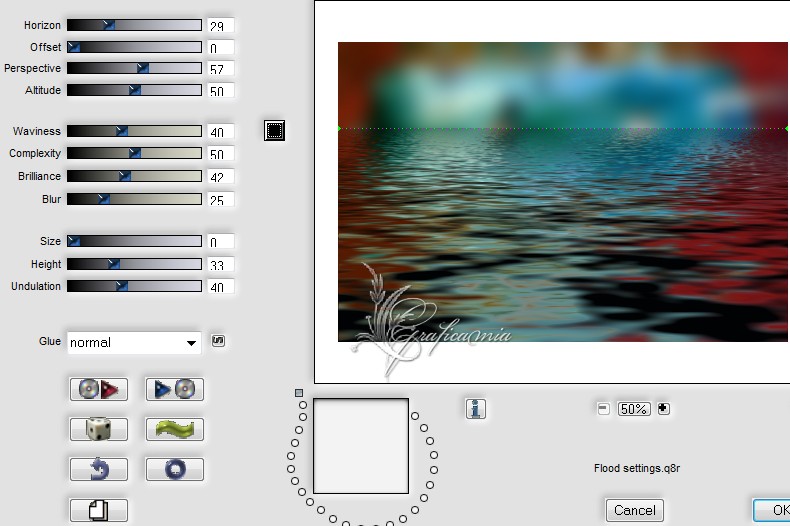
4
Selezioni - seleziona tutto
Livelli nuovo livello raster
Apri Roc_TEXTURE_by_Hagachi
Modifica copia
ritorna al tuo lavoro - modifica
incolla nella selezione
Selezioni - deseleziona
5
Effetti - Plugin MuRa's Meister
/Perspective Tiling
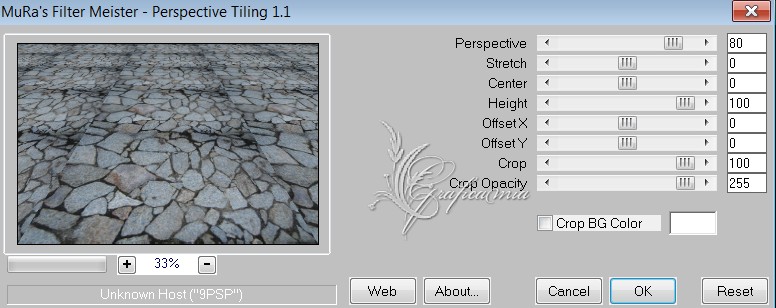
6
Attiva il puntatore, visualizza
i righelli
e tira in giù fino a 410 pixel
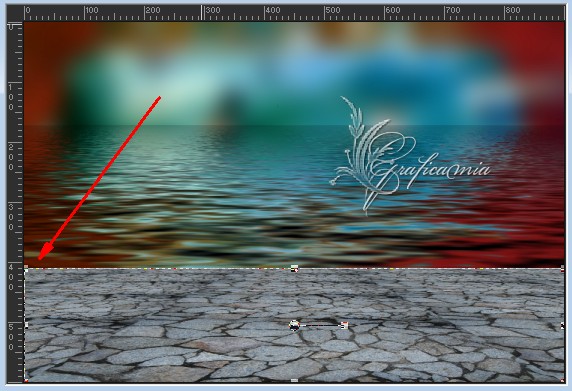
7
Apri il tube
wall__png__by_ivaxxx-d7x3vde
Modifica copia
Ritorna al tuo lavoro - modifica
incolla come nuovo livello
Con lo strumento puntatore
allargalo orizzontalmente
Posizionalo cosi
8
Apri il tube sombra_suelo
Modifica copia
Ritorna al tuo lavoro - modifica
incolla come nuovo livello
posizionalo in basso contro il
bordo
Livelli disponi sposta giù
Modalità di miscelatura a
Sovrapponi
9
Posizionati sul livello
superiore
Apri il tube hierba_tuto
Modifica copia
Ritorna al tuo lavoro - modifica
incolla come nuovo livello
Posizionala alla fine del muro
10
Posizionati sul livello del muro
Effetti - effetti 3D sfalza
ombra
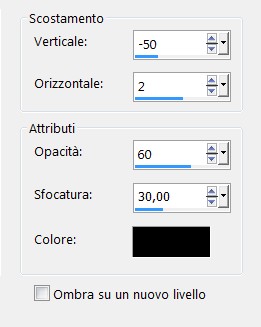
11
Posizionati sul livello
superiore
Livelli nuovo livello raster
Strumento selezione - selezione
personalizzata
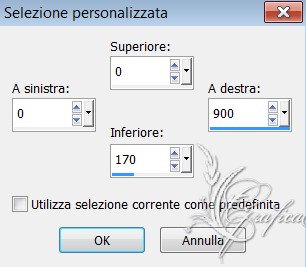
12
Selezioni modifica / sfuma 20
pixel
Apri l'immagine
000_0583VeniceWithBridge10
Modifica copia
ritorna al tuo lavoro - modifica
incolla nella selezione
Selezioni - deseleziona
Metti la modalità di miscelatura
a moltiplica
13
Avrai questo

14
Posizionati sul livello del
suolo
Metti la modalità di miscelatura
a Liminanza esistente
Livelli duplica
Metti la modalità di miscelatura
a normale
abbassa l'opacità a 60
15
Posizionati sul livello
superiore
Apri il tubes carnaval
Modifica copia
Ritorna al tuo lavoro - modifica
incolla come nuovo livello
Posiziona la donna a destra
16
Effetti - effetti 3D sfalza
ombra - colore nero
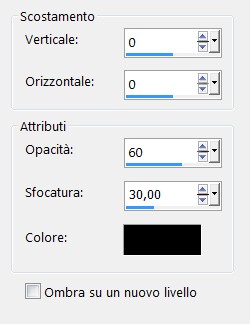
17
Apri il tube
Carnaval_Kit_Seaton_CibiBijoux
Modifica copia
Ritorna al tuo lavoro - modifica
incolla come nuovo livello
18
Immagine ridimensiona 80% -
tutti i livelli non selezionato
Effetti - effetti 3D sfalza
ombra come al punto 16
19
Effetti - Plugin - Eye Candy
Impact 5 / Perspective Shadow
con il preset
shadow_spring_1.6.2014_S
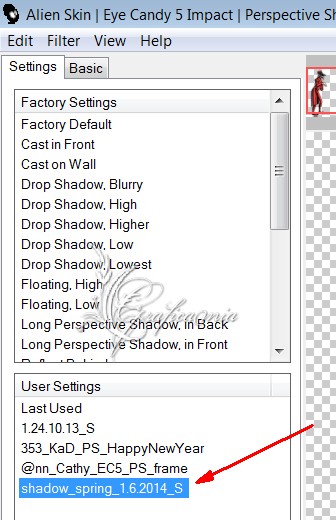
Applica il filtro un'altra volta
20
se hai problemi con il preset
queste sono le impostazioni
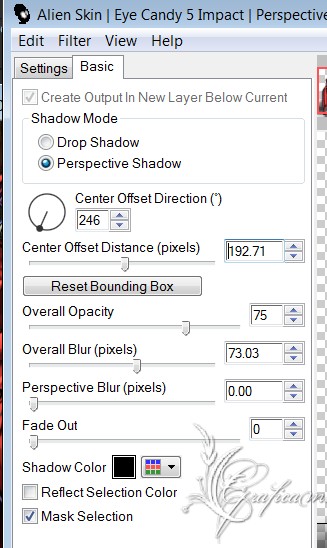
21
Immagine aggiungi bordatura 2
pixel simmetrico colore #3f1112
Modifica copia
22
Selezioni - seleziona tutto
Immagine aggiungi bordatura 30
pixel simmetrico colore #ad3f2e
Selezioni - inverti
Modifica incolla nella selezione
23
Regola sfocatura - sfocatura
gaussiana raggio 20
Effetti - Plugin - Graphics Plus
/ Cross Shadow - standard
Selezioni modifica contrai 4
pixel
Effetti - effetti 3D smusso a
incasso
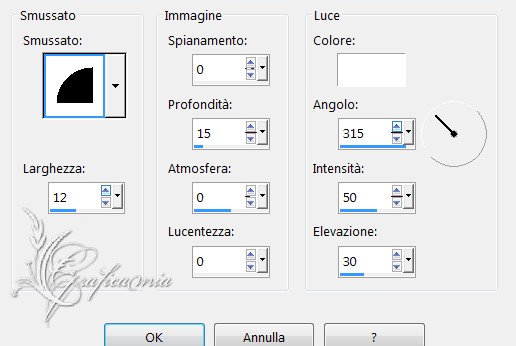
Selezioni - deseleziona
24
Immagine aggiungi bordatura 2
pixel simmetrico colore #3f1112
Selezioni - seleziona tutto
Immagine aggiungi bordatura 20
pixel colore #ad3f2e
25
Selezioni - inverti
Effetti - Plugin - Graphics Plus
/ Cross Shadow - standard
applicalo 2 volte
26
Effetti - Plugin - AAA Frame /
Foto frame
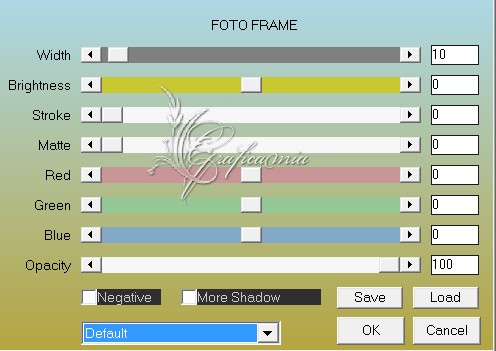
Applicalo un'altra volta
Selezioni - deseleziona
27
Apri il testo
Modifica copia
Ritorna al tuo lavoro - modifica
incolla come nuovo livello
Posizionalo in basso
28
Aggiungi la tua firma
Livelli unisci - unisci tutto
Salva in formato Jpg

Le mie traduzioni sono
registrate su:

Copyright©2015-Webmaster
Graficamia |